Google Maps: Optimierte Routenplanung – so lassen sich vorgeschlagene Routen sehr einfach anpassen

Google Maps erfreut sich in vielen Bereichen großer Beliebtheit und wird sowohl als umfangreiche Informationsquelle, als Routenplaner aber auch als Navigationslösung verwendet. Die meisten Funktionen stehen plattformübergreifend zur Verfügung oder sind am einfachsten auf dem Smartphone zu nutzen. Tatsächlich gibt es aber auch Features, die nur auf dem Desktop angeboten werden. Dazu gehört auch die einfache Routen-Anpassung per Drag & Drop, die sehr praktisch sein kann.
Die Google Map Routenplanung hat sich im Laufe der Jahre stark weiterentwickelt und umfasst immer mehr Verkehrsmittel, die dem Nutzer auf seiner Reise von A nach B – teilweise auch in Kombination – angeboten werden. In vielen Fällen zeigt die Routenplanung dem Nutzer mehrere Strecken und Möglichkeiten an, die gleichzeitig auf der Karte dargestellt und einfach per Klick auf der Karte oder im Planungsmenü ausgewählt werden können. Doch was ist, wenn die perfekte Route nicht dabei ist?
Die Routenplanung legt den Fokus darauf, dass der Nutzer möglichst schnell und auf kürzestem Wege vom gewählten Standort zum geplanten Ziel kommt. Wenn dem Nutzer die zur Auswahl angebotenen Routen nicht zusagen, kann man sich mit zwei einfachen Tipps behelfen: Entweder es werden weitere Zwischenstopps in die Suchanfrage eingefügt, um die Route nach den eigenen Wünschen zu beeinflussen oder die Route wird einfach komplett frei verschoben. Während Erstes auch auf dem Smartphone zur Verfügung steht, ist die manuelle Anpassung nur auf dem Desktop möglich.
Und so gehts
Fahrt einfach mit dem Cursor über die blaue Linie der Routenplanung und verschiebt die gewünschten Wegpunkte per Drag & Drop. Dabei habt ihr völlig freie Hand und seid an keine bestimmten Punkte gebunden. Die Änderung der Route erfolgt aber natürlich nur nach den zur Verfügung stehenden Wegen – manchmal muss man also etwas weiter ziehen. Durch längeres Verschieben lässt sich die Route vollständig anpassen, alternative Wege festlegen oder einzelne Straßen umgehen.
Leider lässt sich die so geplante bzw. erstellte Route nicht auf das Smartphone senden. Die sinnvollste Lösung ist der Ausdruck per PDF, der dann wiederum auf dem Smartphone verwendet werden kann. Dort habt ihr dann alle Abbiegungen und Wege detailliert und teilweise auch mit Streetview-Fotos versehen in der Übersicht.
Warum es diese Funktion niemals auf das Smartphone geschafft hat, ist leider nicht bekannt.
Siehe auch
» Google Maps: So lässt sich der Standortverlauf und die ständige Erfassung des Standorts deaktivieren
» ÖPNV am Smartphone: Google Maps, Google Pay & Assistant bekommen neue Funktionen für Pendler
» Android Auto & Google Maps: Wettbewershüter ermitteln wegen gesperrter Karten-App gegen Google
GoogleWatchBlog bei Google News abonnieren | GoogleWatchBlog-Newsletter
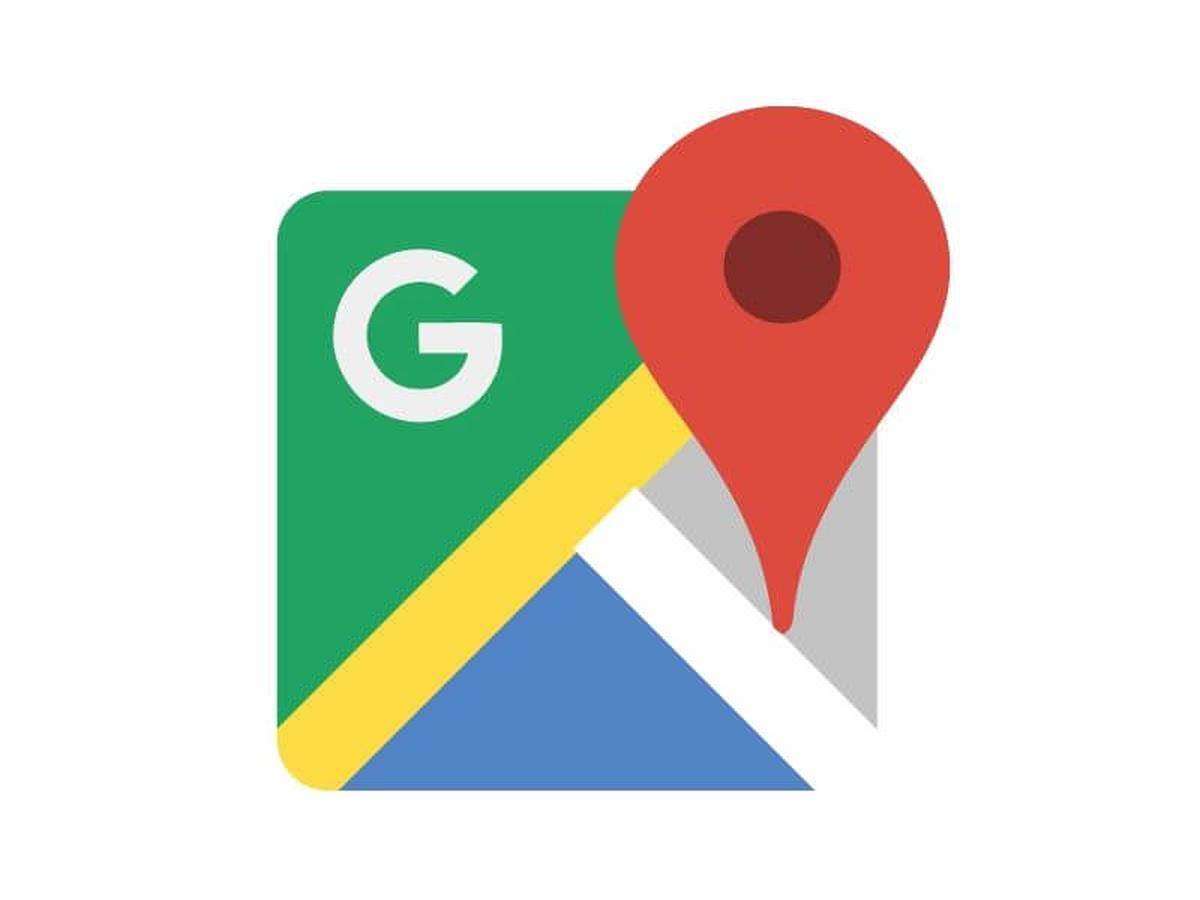
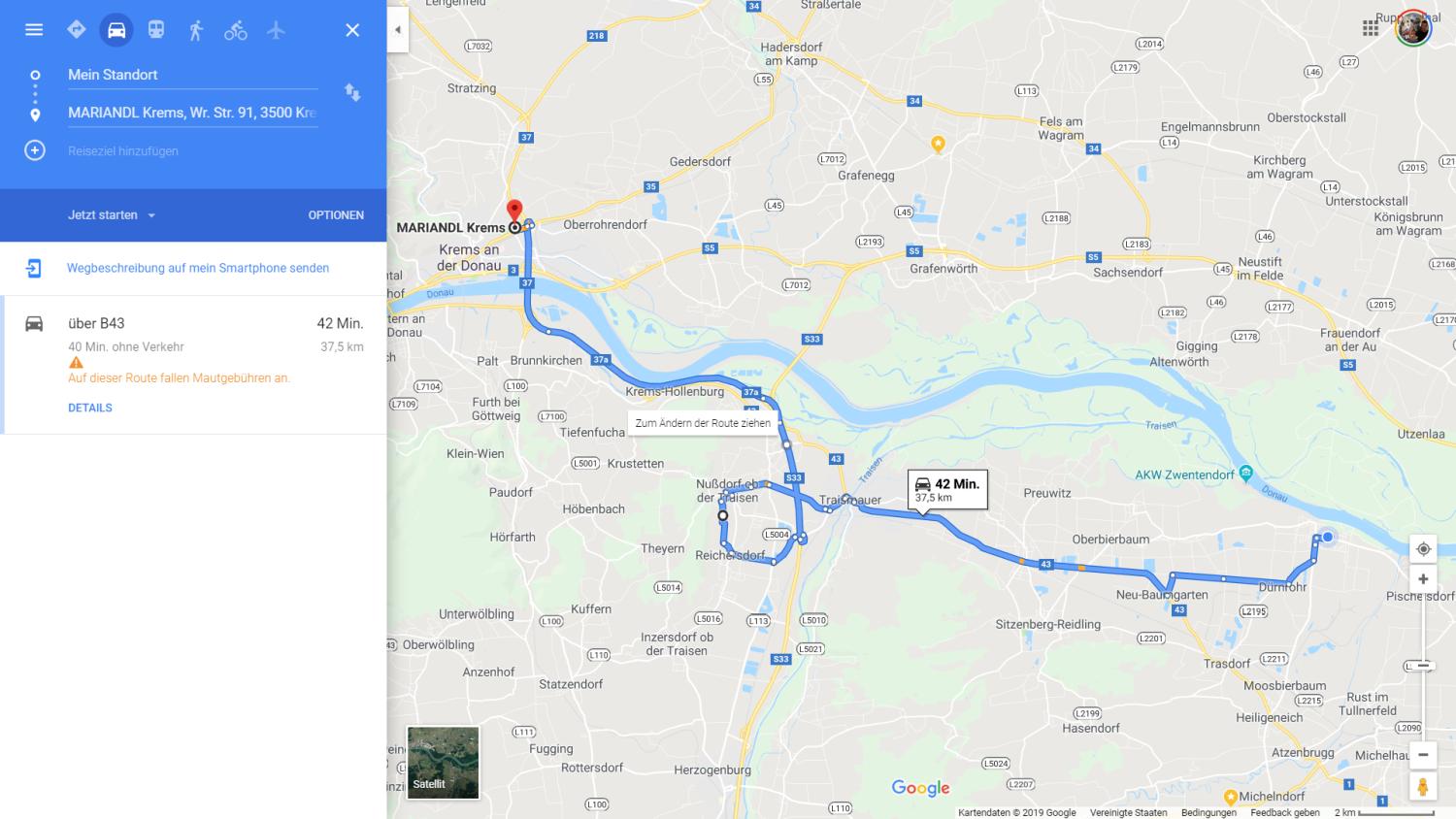






Liebes Google Team, wünsche mir Routen neben der schnellen und effizientesten auch Sehenswertes und oder schönste Routen. Fahre mit einem Wohnmobil und finde das gehetze… schnell, schnell…nicht schön.
Vielleicht einbringen der Tonnage und Abmessungen wären Klasse.
Helfe gerne bei der Umsetzung verbesserung, glaube dass viele Navigationsgeräte dieses schon umsetzen.
Danke Euer treuer Folger
Der Artikel ist leider nicht ganz korrekt.
Euer Screenshot zeigt bereits, dass man die angepasste Route an das Smartphone senden kann. Dies funktioniert auch ganz gut. Eine PDF-Datei für die Routenplanung ist doch wirklich old school…
Der Ausdruck der PDF, die dann mit dem Smartphone fotografiert werden kann.
Google maps kann ganz wunderbar mit Routen gefüttert werden, die nach den ausgefallendsten Kriterien von und mit speziellen Tools oder maps am desktop gestrickt werden. Datei in “ meine Orte“ speichern. Fertig!
Bitte integriert keine 100 Kriterien…
WoMo 2,83 m hoch, mehr Kurven, keine Pflastersteine weil ich Stöckelschuhe trage…
Da möchte ich mich jedenfalls nicht durchwurschteln
Sinnlos. Auf dem Smartphone hätte es hingegen Sinn.
Es wäre effizienter für mich z.t. wenn ich die Route selbst auswählen könnte über Drag&Drop. So habe ich mir teilweise über den „Zwischenhalt“ schon mal nen lästigen Umweg der kürzer ist und nicht so nervig einiges erspart. Aber wie auch immer: Es geht einfacher!